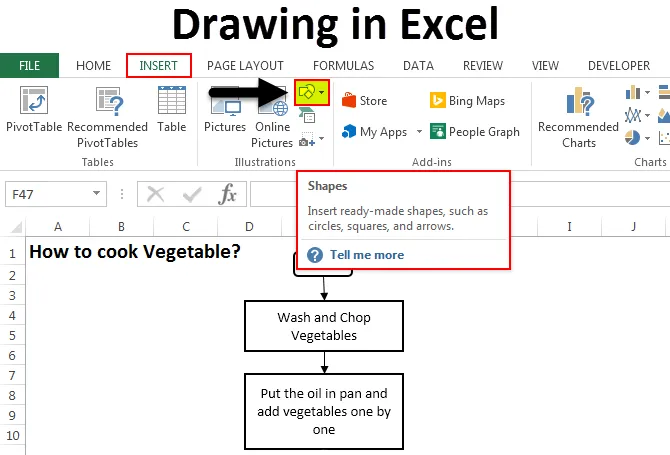
Crtanje u Excelu (Sadržaj)
- Crtanje u Excelu
- Primjeri crtanja u Excelu
- Pros za Excel crtanje
- Slabosti Excela crtanje
Crtanje u Excelu
Crtanje u excelu je tako jednostavno kao crtanje u bojama ili MS Wordu. Alati za crtanje koje Microsoft pruža u Excelu vrlo su korisni. To daje dašak profesionalnosti u vašim podacima. Excel alatima za crtanje može se pristupiti iz izbornika Insert koji ima opciju Oblici . Oblici s ikonom imaju mnogo oblika i figura kao što su linije, osnovni oblici, blok strelice, oblici jednadžbi, dijagram toka, zvijezda i natpisi, oblačići. Svaka kategorija oblika ima svoju upotrebu i svrhu.
Ovdje možete preuzeti ovaj crtež Excel predloška - Crtanje Excel predloškaCrtanje u Excelu - Primjer # 1
Vidjet ćemo sve vrste oblika s njihovom uporabom i primjenom. Za odabir crteža idite na izbornik Umetanje i odaberite opciju Oblik (istaknuto) kao što je prikazano na snimci zaslona u nastavku.
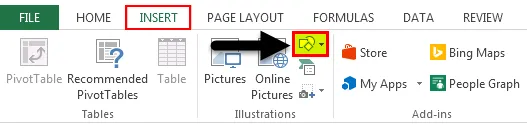
Nakon što kliknete na Oblik (istaknuto kao što je prikazano gore), dobit ćete padajući popis sa svim dostupnim oblicima i figurama.
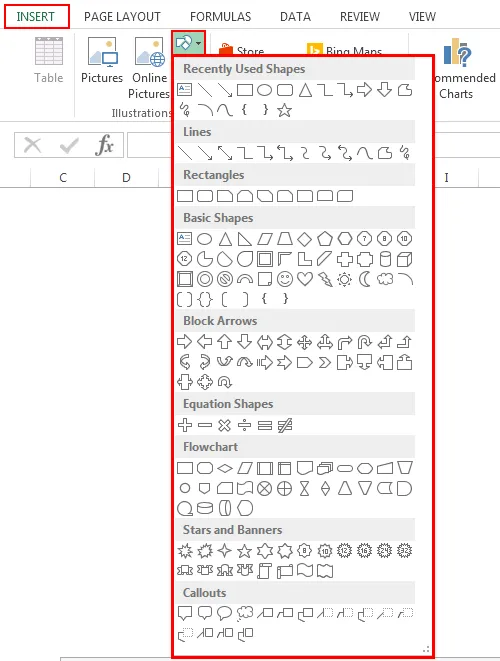
Kao što vidimo, vrste oblika koji su spomenuti su gore navedeni na slici. A sada uzmimo jednu kategoriju. Da biste iz izbornika nacrtali bilo koji oblik, odaberite ga klikom na njega i nacrtajte ga bilo gdje u excelu. Nakon što ga nacrtate, možete promijeniti njegovu orijentaciju i veličinu, prema potrebama.
- Linije - Vrlo prva definirana kategorija oblika su linije. Ima liniju, strelicu i liniju sa strelicama, lakatne priključke, curvy linije u različitim oblicima. Linije se koriste za povezivanje jedne ćelije ili odredišta s drugom.
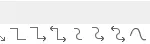
- Pravokutnici - Pravokutnici kao što znamo, to je oblik koji ima suprotne strane jednake jedna drugoj. Pravokutnici se uglavnom koriste za prikazivanje procesa gdje se nešto događa.

- Osnovni oblici - Basic Shapes imaju različitu vrstu 2D i 3D oblika.
Prvi oblik je Text Box, koji se koristi za unos bilo kojeg teksta ili naslova. Nakon čega slijede krug, trokut i oblici s više krakova / strana, koji se uglavnom mogu koristiti za donošenje odluka. Nakon toga slijede kocke, cilindri koji služe za prikazivanje podataka.
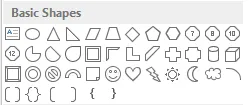
- Blok strelica - Blok strelice koriste se za davanje smjernica bilo kojem procesu. Može biti jednosmjerna ili višesmjerna. Strelice bloka mogu se koristiti za smjer zajedno s unosom teksta u.
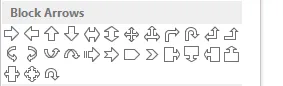
- Dijagram toka - Dijagram toka koristi se za izradu procesa procesa ili tijeka procesa koji definira korake procesa od početka do kraja.
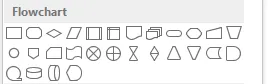
- Dodatni opisi - Oblačići se koriste za spominjanje važnih napomena, komentara ili primjedbi. Uziva vrijednost ili komentare koji su važni u svakom koraku referentnog postupka.

Primjer 2
U ovom ćemo primjeru nacrtati dijagram toka pomoću nekih oblika. Razmotrit ćemo primjer kuhanja, gdje ćemo primijeniti oblike koje smo naučili u gornjem primjeru.
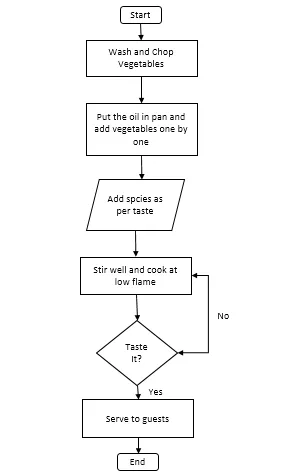
Iznad prikazane sheme tijeka procesa je Procesni tijek kuhanja povrća. Ispod su navedeni izrazi i upotreba oblika;
- Pokrenite Terminator poziva Start i End (Terminator) koji se koristi za zaustavljanje ili završavanje procesa.
- Pravokutnik se koristi za predstavljanje procesa, u našoj dijagrami protoka, pranje i rezanje povrća, a stavljanje na tavu je postupak.
- Paralelogram se koristi za predstavljanje protoka podataka. Ovdje u našu dijagram toka dodajemo začine kao protok podataka.
- Okvir dijamantskog oblika koristi se za predstavljanje odluke. U dijagramu protoka, degustacija kuhanog povrća prikazuje odluku s odgovorom DA i NE, što pokazuje je li povrće kuhano ili ne.
- Strelice se koriste kao priključci koji povezuju jedan korak procesa na drugi korak.
Pros za Excel crtanje
- Crtanje u Excelu čini podatke profesionalnim na sve načine, čak i ako se koriste osnovni oblici.
- Korištenje Oblika u Excelu umjesto MS Word-a vrlo je korisno. Stoga se preporučuje upotreba oblika za crtanje samo u MS Excel-u.
- Spajanje oblika zajedno je također jednostavno.
Slabosti Excela crtanje
- Iako je vrlo korisno za to da podaci ili prezentacija izgledaju dobro, no korištenje oblika zahtijeva mnogo vremena u Excelu. Ako se koristi u programu Microsoft Visio, koji je zaseban alat koji pruža Microsoft, koristi se posebno za izradu grafikona više definiranih oblika.
Stvari koje treba zapamtiti
- Uvijek spojite oblike međusobno stavljajući oblike bliže kako bi se točke povezivanja aktivirale.
- Jednom kada završite s pomoću Shapes, grupirajte sve oblike zajedno, tako da kad god promijenite radni list ili ga zalijepite na drugi list i on se neće rasuti.
Preporučeni članci
Ovo je vodič za crtanje u Excelu. Ovdje smo raspravljali o alatu za crtanje u Excelu i kako koristiti alat za crtanje uz praktične primjere i preuzeti Excel predložak. Možete i pregledati naše druge predložene članke -
- Stvorite inovativan Excel Pie Chart
- Informacije o Excel Combo Boxu
- Kako stvoriti Bubble Chart u Excelu?
- Saznajte alat za pomicanje u Excelu